Omzeil Google-accountverificatie (FRP) op Android
‘Wat betekent Google-accountverificatie/FRP-vergrendeling?’ vroeg een gebruiker van Quora.
Factory Reset Protection of FRP Lock voor Google Account Verification werd voor het eerst geïntroduceerd voor de Android 5.1-versie. Het werd gelanceerd om frauduleuze activiteiten te bestrijden en ervoor te zorgen dat alleen originele gebruikers hun Android-apparaten kunnen openen en terugzetten naar de fabrieksinstellingen.
Na verloop van tijd is dit FRP-slot van Google-accountverificatie echter een groot probleem geworden voor velen die ofwel een tweedehands telefoon kopen waarop dit slot is ingeschakeld of degenen die worden buitengesloten van hun telefoons omdat ze de originele ID en het wachtwoord vergeten die erin zijn ingevoerd voordat ze de fabrieksinstellingen herstellen. Houd er rekening mee dat de optie ‘Volgende’ op het scherm Google-accountverificatie grijs blijft totdat u uw e-mailadres/telefoonnummer en wachtwoord invoert om uw account te verifiëren. In al dergelijke situaties van Google-accountverificatie op uw Android is het de bedoeling om deze FRP-vergrendeling over te slaan en uw telefoon te blijven gebruiken.
Laten we meer lezen om erachter te komen hoe!
Meer metingen voor FRP-bypass: Hulpprogramma’s voor het verwijderen van Samsung-reactivatie / FRP-vergrendeling.
Deel 1: Omzeil Google-accountverificatie op Samsung Galaxy-apparaat
We hebben veel hulpprogramma’s voor het verwijderen van Google-accountverificatie van Samsung voor u geïntroduceerd. Soms kunnen ze het probleem echter niet oplossen. Het lijdt geen twijfel dat software van derden veel eenvoudiger en sneller zal zijn. Nu wil ik een eenvoudigere en snellere methode introduceren om Google-accountverificatie te verwijderen. Dat is DrFoneTool-scherm ontgrendelen, een FRP-bypass voor snelkoppelingen waarmee u het Samsung S22/A10/-account kunt uitschakelen en naar het startscherm van uw apparaat kunt gaan. Hier zijn enkele voordelen van.
- Het biedt oplossingen voor gebruikers die de systeemversie van hun apparaten niet kennen.
- Het is gemakkelijk te gebruiken met gedetailleerde instructies.
- Het duurt maar een paar minuten.

DrFoneTool – Scherm ontgrendelen – Omzeil Google FRP Lock (Android)
Omzeil Google-accountverificatie op Android zonder pincode
- Het is handig, ook al kent u de besturingssysteemversie van uw Samsung niet.
- Verwijder alleen het vergrendelscherm, helemaal geen gegevensverlies.
- Geen technische kennis gevraagd, iedereen kan het aan.
- Werkt voor de meeste Samsung-apparaten, mobiele telefoons, tablets, enzovoort.
Stap 1: Verbind uw tool met een pc of Mac en kies ‘Scherm Ontgrendelen ‘ op DrFoneTool. Klik vervolgens op ‘Android-scherm/FRP ontgrendelen’ en vervolgens op ‘Google FRP-vergrendeling verwijderen’. Zorg ervoor dat je telefoon is verbonden met wifi.

Stap 2: Als je Samsung Android7/8 gebruikt, kies dan de optie ‘Android7/8’ nadat je de melding op je vergrendelde Samsung-apparaat hebt gecontroleerd en doorgestuurd naar ‘drfonetoolkit.com’.
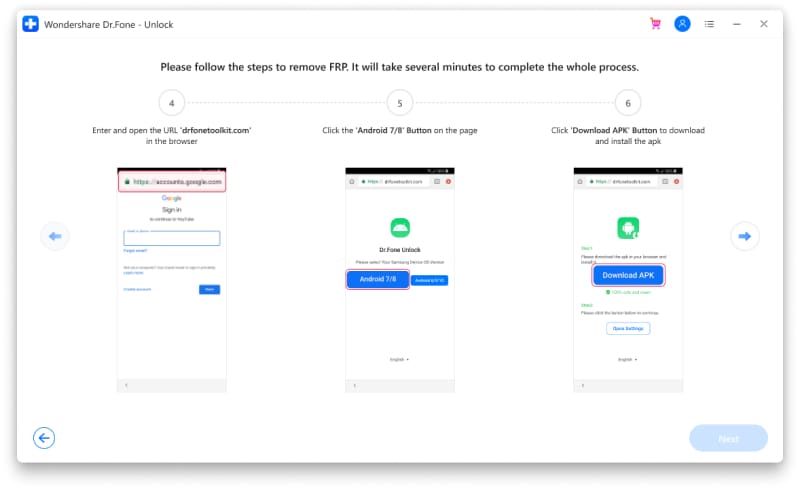
Stap 3: Klik op ‘APK downloaden’. Kies na het downloaden voor ‘Openen’ om het te installeren.
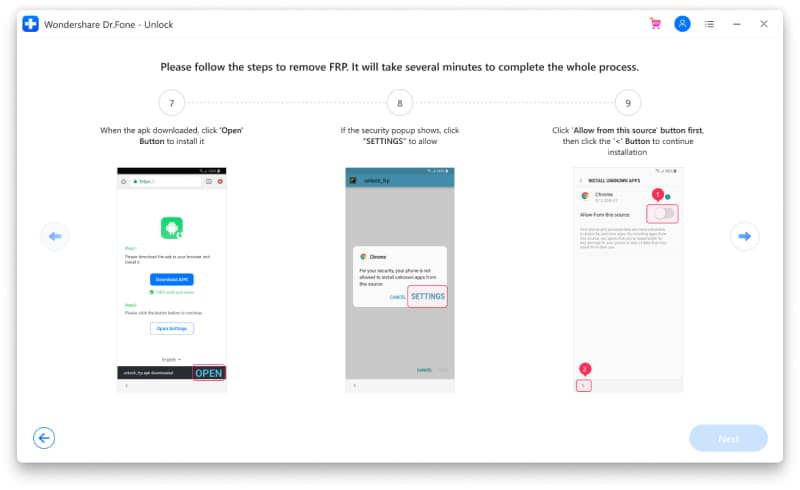
Stap 4: Ga naar de pagina Instellingen om het toe te staan wanneer de beveiligingspop-up verschijnt. Nadat je de optie ‘Toestaan van deze bron’ hebt ingeschakeld, tik je op ‘<‘ om de installatie terug te zetten. Voltooi vervolgens de APK-installatie met de gids.
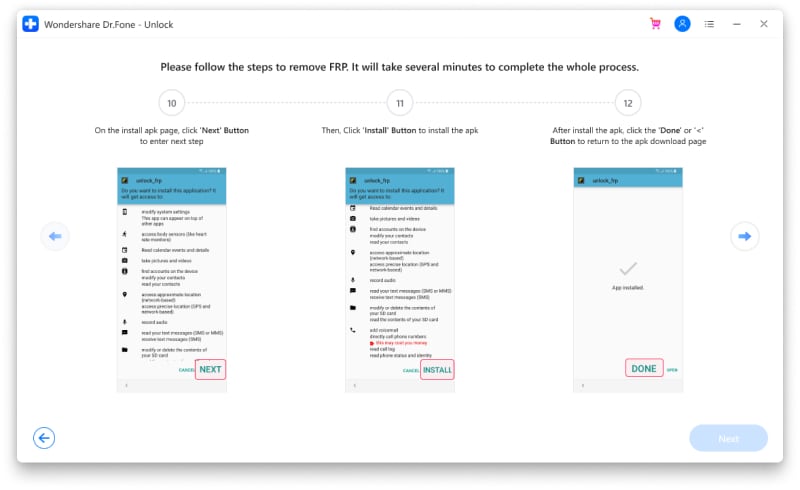
Stap 5: Tik op ‘Gereed’ om terug te keren naar de APK-downloadpagina en klik vervolgens op ‘Instellingen openen’
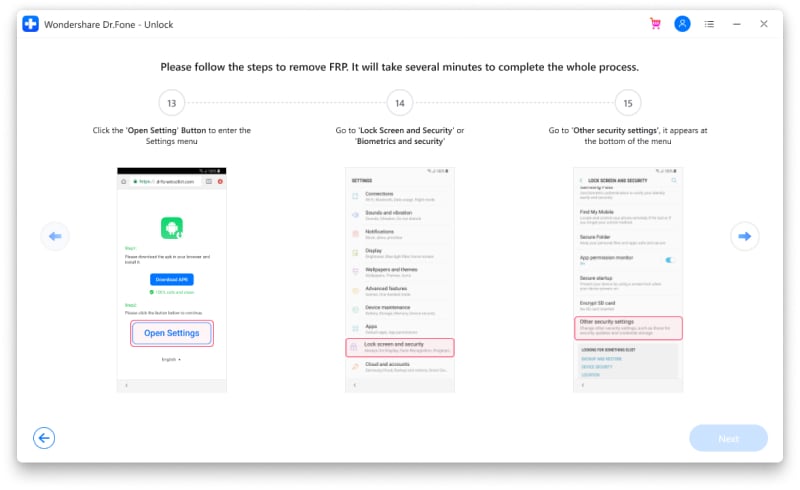
Wat betreft de volgende stappen, je hoeft alleen maar de bestellingen op je Samsung-telefoon te volgen en je zult gemakkelijk Google-account omzeilen. Als je niet zeker bent van de versie van je telefoon omdat je een tweedehands telefoon hebt gekocht en geen contact kunt opnemen met de koper, of als je Android 6/9/10 gebruikt, ga dan naar deFRP-gids pagina, het zal nuttig zijn!
Deel 2: Omzeil Google-accountverificatie op LG-apparaat
Laten we nu verder gaan met het aanpakken van het FRP Lock-probleem op een LG-apparaat. Er kunnen veel tools beschikbaar zijn om de taak uit te voeren, maar we raden aan om de LG Google Account Bypass-tool van Tungkick te gebruiken.
Ten eerste moet u opstarten in de downloadmodus. Druk op de knop Volume omhoog en houd deze ingedrukt totdat u deze via een USB-kabel op een pc aansluit.
Download nu Tungkick’s tool voor Google Account Bypass en pak het uit.
Zoek in deze stap naar het bestand tool.exe en klik er twee keer op om het te starten. U ziet nu een venster dat lijkt op het onderstaande venster.
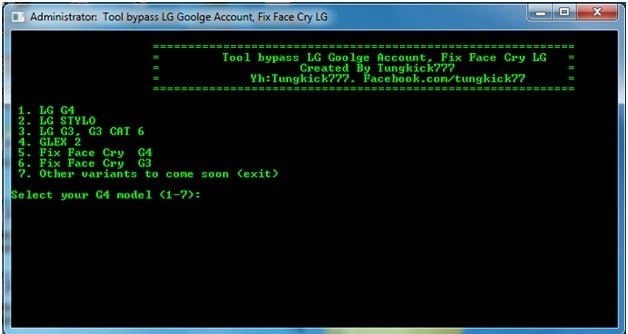
Selecteer nu vanuit de interface van het hulpprogramma voor u de naam van uw telefoon. Zodra u dit doet, begint de tool zijn functie automatisch uit te voeren.
Wacht geduldig tot het proces is voltooid. Zodra dit is gebeurd, start u uw LG-telefoon opnieuw op. U zult aangenaam verrast zijn dat u niet langer om Google-accountverificatie wordt gevraagd.
Opmerking: u kunt DrFoneTool – Screen Unlock (Android) Tool gebruiken om het vergrendelscherm op uw LG-apparaten ook te omzeilen.
Deel 3: Omzeil Google-accountverificatie op HTC-telefoons
Als je een HTC-telefoon hebt en je wilt weten hoe je de Google-accountverificatie erop kunt omzeilen, laat dan hier zien hoe je dit kunt doen:
Schakel je HTC-telefoon in nadat je deze hebt gereset en kies je voorkeurstaal. Tik vervolgens op ‘Start’. Selecteer op de volgende pagina een Wi-Fi-netwerk en maak er verbinding mee. Klik vervolgens op ‘Volgende’.
Tik in het scherm ‘Verifieer uw account’ op het e-mail-/telefoonveld om het toetsenbord te openen en druk lang op de instellingentoets.
Nu wordt het HTC Sense-invoerinstellingenscherm geopend waar u op ‘Persoonlijk woordenboek’ moet tikken en vervolgens lang op ‘HTCVR’ moet drukken en ten slotte op ‘Delen’ moet klikken.
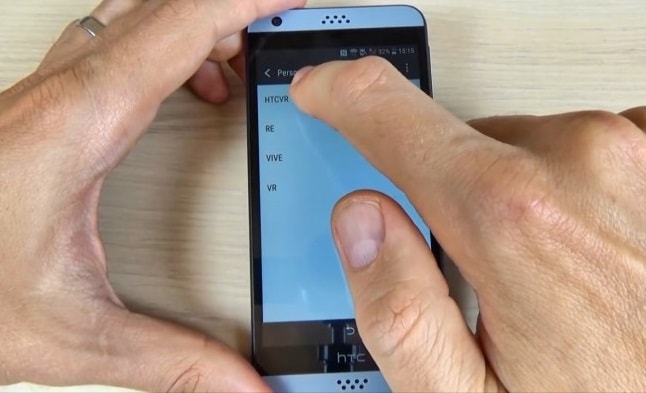
Druk nu lang op het e-mailpictogram om de app-infopagina te openen. Tik hier op ‘Melding’ en vervolgens op ‘App-instellingen’.
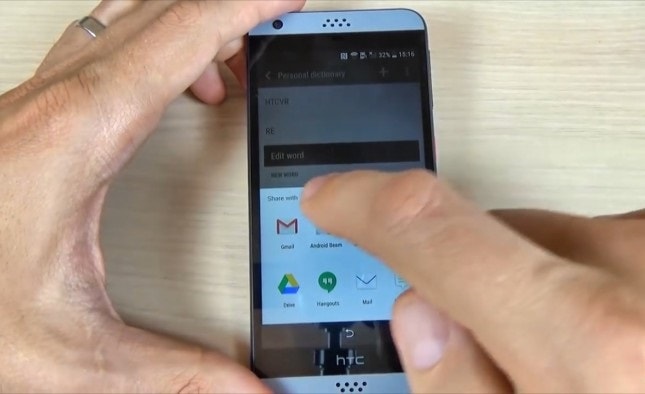
Klik nu op de drie stippen die in de rechterbovenhoek van het scherm verschijnen om ‘Accounts beheren’ te selecteren.
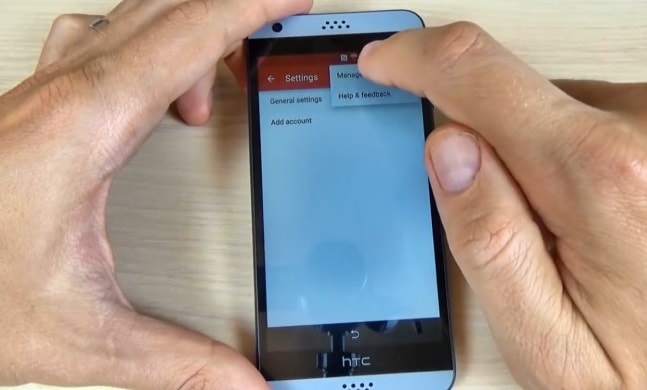
U wordt nu doorgestuurd naar uw telefooninstellingen. Klik hier op “Google”. Druk vervolgens op ‘Zoeken en nu’ om ‘Nu kaarten’ te selecteren om ‘Kaarten weergeven’ in te schakelen.
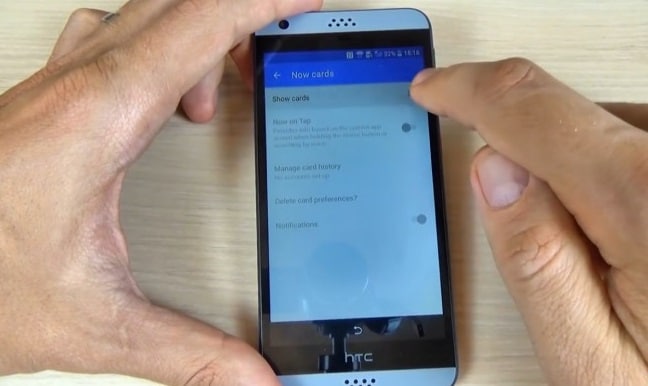
Selecteer op het volgende scherm ‘Nee, bedankt’ om de Google-zoekbalk te bereiken waar u ‘Google’ moet typen om de eerste link te selecteren die verschijnt. Klik op de pagina die wordt geopend nogmaals op ‘Nee, bedankt’.
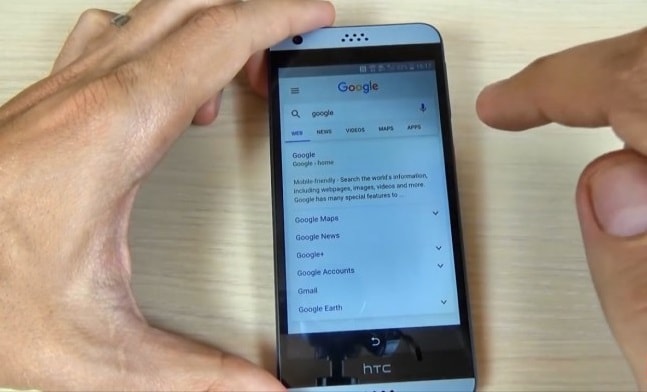
Zoek ten slotte in het Google Chrome-browservenster naar ‘Quick ShortcutMaker’ en open de tweede link die verschijnt. Download nu ‘APK van APK 2.0’
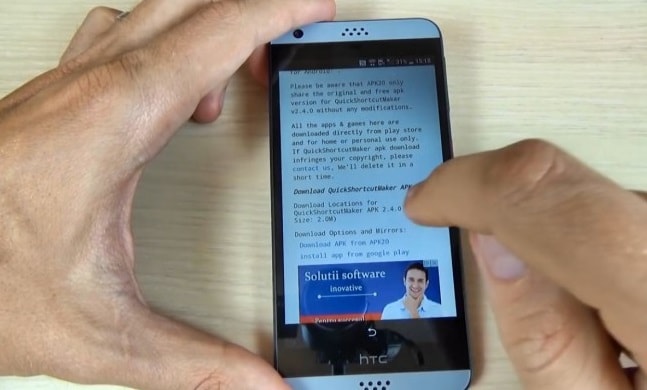
Nadat het bestand is gedownload, gaat u terug totdat u het scherm bereikt om ‘Kaarten weergeven’ opnieuw in te schakelen. Ga dan naar de volgende stap, namelijk het installeren van het gedownloade bestand.
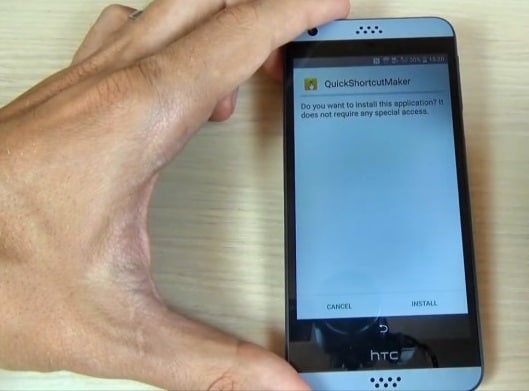
Wanneer het bestand is geïnstalleerd, klikt u op ‘openen’ en zoekt u naar ‘Google Account Manager’ met de tekst ‘Type e-mail en wachtwoord’.
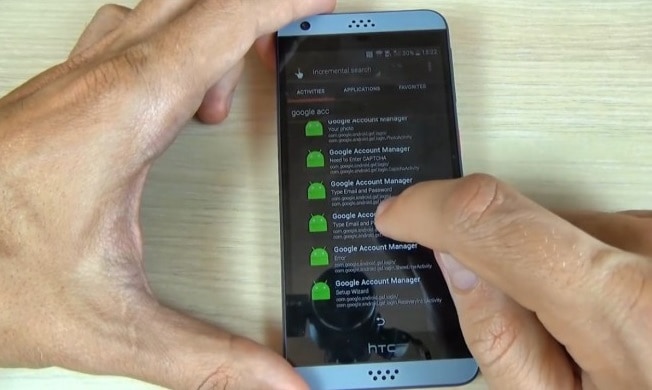
Klik ten slotte op ‘Probeer’ en vervolgens op de drie stippen die verschijnen op het scherm ‘Retype Password’ om ‘Browser Sign-in’ te selecteren. Hier kunt u een nieuw Google-account invoeren.
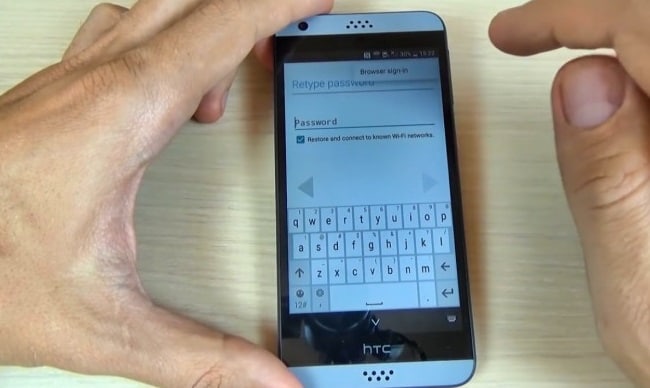
Start nu uw telefoon opnieuw op en stel deze opnieuw in zonder vast te zitten aan het FRP-vergrendelingsscherm.

